Python恋爱指南二款甜度爆表的小程序出炉!还怕找不到对象嘛?
Posted 顾木子吖
tags:
篇首语:本文由小常识网(cha138.com)小编为大家整理,主要介绍了Python恋爱指南二款甜度爆表的小程序出炉!还怕找不到对象嘛?相关的知识,希望对你有一定的参考价值。
导语
害!现在是10月份了,国庆过完也降温了——还有几个月就过年了,哦吼~
这一年就快过去了,不知道小编带给大家这么多的表白代码都用了没?用了没吖?如果没用的话小编会继续助攻!
不知道各位单身人士,有没有人从单身dog进化为秀恩爱dog撒~

Ps——小故事
在我大四的时候,就有一个计算机的朋友用自己做的代码感动了一个数学系的女生。
就是下面这种。(这个爱心是词云图制作而成的!)也不知道为什么妹子放弃了全班40多位帅哥(没错,他们班就她一
个女生),而选择了头发日渐稀疏已经“六月怀胎”的我——朋友。

今天,我就来教大家一下,如何用Python做二份特别的礼物送给自己的恋人。
当然了,如果还是单身的,也可以把这个作为表白神器,跟心爱的人表白。
懂编程的就看下面的吧!送上这份礼物之后,保证你明晚.....巫山云雨后,天气晚来秋啊!嘿嘿嘿嘿~

正文

你是不是喜欢我?好巧,我也是吖~

一、Part 1 表白篇—界面化表白小程序
1)环境安装
本文是基于Tkinter的界面化小程序,准备好相应的安装环境素材如下:
Python3、Pycharm、Pygame模块以及一些自带的就不说啦!
统一安装模块命令:pip install -i https://pypi.douban.com/simple/ +模块名2)素材自备
这边小编准备的部分图片如下:

一些背景音乐、字体当然也要准备好滴哈:


3)正式敲代码
3.1先介绍下代码部分单词的作用
Function:
按钮类
Initial Args:
--x, y: 按钮左上角坐标
--width, height: 按钮宽高
--text: 按钮显示的文字
--fontpath: 字体路径
--fontsize: 字体大小
--fontcolor: 字体颜色
--bgcolors: 按钮背景颜色
--is_want_to_be_selected: 按钮是否想被玩家选中
--screensize: 软件屏幕大小
'''3.2 配置一些界面窗口的小设置
配置一些界面窗口的小设置
# 窗口大小(width, height)
SCREENSIZE = (500, 260)
# 定义一些颜色
RED = (255, 0, 0)
BLACK = (0, 0, 0)
AZURE = (240, 255, 255)
WHITE = (255, 255, 255)
MISTYROSE = (255, 228, 225)
PALETURQUOISE = (175, 238, 238)
PAPAYAWHIP = (255, 239, 213)
LIGHTGRAY = (211, 211, 211)
GAINSBORO = (230, 230, 230)
WHITESMOKE = (245, 245, 245)
DARKGRAY = (169, 169, 169)
BLUE = (0, 0, 255)
DEEPSKYBLUE = (0, 191, 255)
SKYBLUE = (135, 206, 235)
LIGHTSKYBLUE = (135, 206, 250)
# 背景音乐路径
BGM_PATH = os.path.join(os.getcwd(), 'resources/music/bgm.mp3')
# 字体路径
FONT_PATH = os.path.join(os.getcwd(), 'resources/font/STXINGKA.TTF')
# 背景图片路径
BG_IMAGE_PATH = os.path.join(os.getcwd(), 'resources/images/01.jpg')
# ICON路径
ICON_IMAGE_PATH = os.path.join(os.getcwd(), 'resources/images/icon.png') 3.3主函数
3.3主函数
def main():
# 初始化
pygame.init()
screen = pygame.display.set_mode(cfg.SCREENSIZE, 0, 32)
pygame.display.set_icon(pygame.image.load(cfg.ICON_IMAGE_PATH))
pygame.display.set_caption('你知道嘛?')
# 背景音乐
pygame.mixer.music.load(cfg.BGM_PATH)
pygame.mixer.music.play(-1, 30.0)
# biu爱心那个背景图片
bg_image = pygame.image.load(cfg.BG_IMAGE_PATH)
bg_image = pygame.transform.smoothscale(bg_image, (150, 150))
# 实例化两个按钮
button_yes = Button(x=20, y=cfg.SCREENSIZE[1]-70, width=120, height=35,
text='愿意', fontpath=cfg.FONT_PATH, fontsize=15, fontcolor=cfg.BLACK, edgecolor=cfg.SKYBLUE,
edgesize=2, bgcolors=[cfg.DARKGRAY, cfg.GAINSBORO], is_want_to_be_selected=True, screensize=cfg.SCREENSIZE)
button_no = Button(x=cfg.SCREENSIZE[0]-140, y=cfg.SCREENSIZE[1]-70, width=120, height=35,
text='不愿意', fontpath=cfg.FONT_PATH, fontsize=15, fontcolor=cfg.BLACK, edgecolor=cfg.DARKGRAY,
edgesize=1, bgcolors=[cfg.DARKGRAY, cfg.GAINSBORO], is_want_to_be_selected=False, screensize=cfg.SCREENSIZE)
# 是否点击了好呀按钮
is_agree = False
# 主循环
clock = pygame.time.Clock()
while True:
# --背景图片
screen.fill(cfg.WHITE)
screen.blit(bg_image, (cfg.SCREENSIZE[0]-bg_image.get_height(), 0))
# --鼠标事件捕获
for event in pygame.event.get():
if event.type == pygame.QUIT:
# ----没有点击好呀按钮之前不许退出程序
if is_agree:
pygame.quit()
sys.exit()
elif event.type == pygame.MOUSEBUTTONDOWN and event.button:
if button_yes.rect.collidepoint(pygame.mouse.get_pos()):
button_yes.is_selected = True
root = Tk()
root.withdraw()
messagebox.showinfo('', '永远爱你')
root.destroy()
is_agree = True
# --显示文字
showText(screen=screen, text='自从我们相遇的那一刻,', position=(40, 50),
fontpath=cfg.FONT_PATH, fontsize=25, fontcolor=cfg.BLACK, is_bold=False)
showText(screen=screen, text='你是我白天黑夜不落的星!', position=(40, 100),
fontpath=cfg.FONT_PATH, fontsize=25, fontcolor=cfg.BLACK, is_bold=True)
# --显示按钮
button_yes.draw(screen, pygame.mouse.get_pos())
button_no.draw(screen, pygame.mouse.get_pos())
# --刷新
pygame.display.update()
clock.tick(60)4)效果图
运行代码之后——背景音乐一上来就有那个味儿了~嘿嘿 超浪漫,界面也很好看的吖——想要什么字体、界面可以自己设置修改优化的!
4.1 自从我们相遇的那一刻,你是我白天黑夜不落的星。 ——莱蒙托夫《乌黑的眼睛》
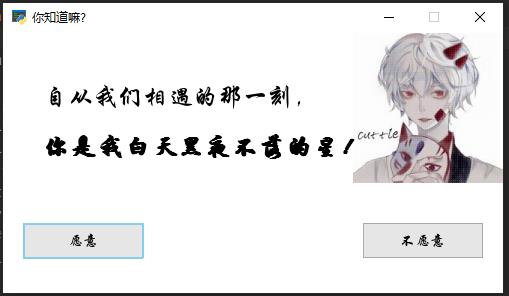
4.2 我会不爱你吗?不爱你?不会,爱你就像爱生命。——王小波
我会不爱你吗?不爱你?不会,爱你就像爱生命。——王小波

4.3 情侣超甜——甜度爆表啊!哈哈哈啊


二、Part 2 表白篇—字符画表白小程序
1)环境安装
相应的安装环境素材如下:
Python3、Pycharm、Pillow模块以及一些自带的就不说啦!
统一安装模块命令:pip install -i https://pypi.douban.com/simple/ +模块名2)素材自备
这边小编准备的部分图片如下:

3)正式敲代码
3.1主要代码
#-*- coding=utf-8 -*-
from PIL import Image
IMG = '02.jpg' #设置图片文件
WIDTH = 150 #设置字符画的宽
HEIGHT = 80 #设置字符画的高
OUTPUT = 'ym.txt' #设置存放字符画的文本文件
ascii_char = list("我喜欢你") #设置显示的字符集
#将256灰度映射到70个字符上
def get_char(r,g,b,alpha = 256):
#alpha为透明度
# 判断 alpha 值,为0表示全透明
if alpha == 0:
return ' '
# 获取字符集的长度,这里为 70
length = len(ascii_char)
# 将 RGB 值转为灰度值 gray,灰度值范围为 0-255
gray = int(0.2126 * r + 0.7152 * g + 0.0722 * b)
# 灰度值范围为 0-255,而字符集只有 70
# 需要进行如下处理才能将灰度值映射到指定的字符上
#防止当灰度值为255时,输出的第70个字符超出列表索引,所以需要将(255+1)
unit = (255.0 + 1)/length
# 返回灰度值对应的字符
return ascii_char[int(gray/unit)]
if __name__ == '__main__':
# 打开并调整图片的宽和高
im = Image.open(IMG)
im = im.resize((WIDTH,HEIGHT), Image.NEAREST)
# 初始化输出的字符串
txt = ""
# 遍历图片中的每一行
for i in range(HEIGHT):
# 遍历该行中的每一列
for j in range(WIDTH):
# 将 (j,i) 坐标的 RGB 像素转为字符后添加到 txt 字符串
txt += get_char(*im.getpixel((j,i)))
# 遍历完一行后需要增加换行符
txt += '\\n'
# 输出到屏幕
print(txt)
with open(OUTPUT,'w') as f:
f.write(txt) 4)效果图
4)效果图
4.1 图跟文字选的不好,所以效果有点儿社会性死亡了!哈哈哈~尴尬的笑笑缓解一下,不要是去表白的结果变成分手了哈!

4.2 这张图选择我估计看不出来是个人了!所以说——选择图片跟文字是有技巧的,只是我比较懒!
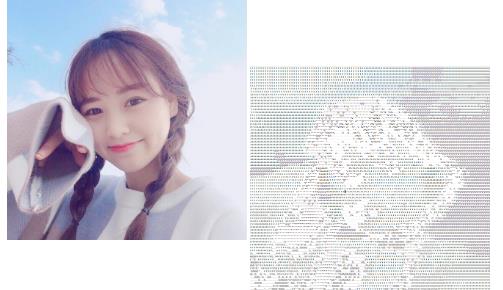
总结
“余生很长,想和你没完没了”——所以看到这里的小伙伴儿记得点个关注哦!哈哈哈
好啦 !这二款表白的代码就写到这里了哈,是不是今天又学到了一招会撩妹纸撩汉子的小技巧。赶快自己去试试吧~
完整的免费源码领取处:
如需完整的项目源码+素材源码基地见:#私信小编06#或者点击蓝色文字添加即可获取免费的福利!
你们的支持是我最大的动力!!记得三连哦~mua 欢迎大家阅读往期的文章哦~
往期表白文章推荐——
1.0Python超美表白代码:“喜欢就去表白,做朋友有什么用,我又不缺朋友,我缺你呀! ”
1.1【Python表白100%】 想谈一段甜甜的恋爱,看着周围一个个的都脱单了!!
1.2【表白神器❤】Python超火隐藏表白图 !你能看出来吗?【附源码】
1.3Python表白代码:太秀了,用过的人都找到了对象...【满屏玫瑰盛开!】
文章汇总——
1.1Python—2021 |已有文章汇总 | 持续更新,直接看这篇就够了~

以上是关于Python恋爱指南二款甜度爆表的小程序出炉!还怕找不到对象嘛?的主要内容,如果未能解决你的问题,请参考以下文章